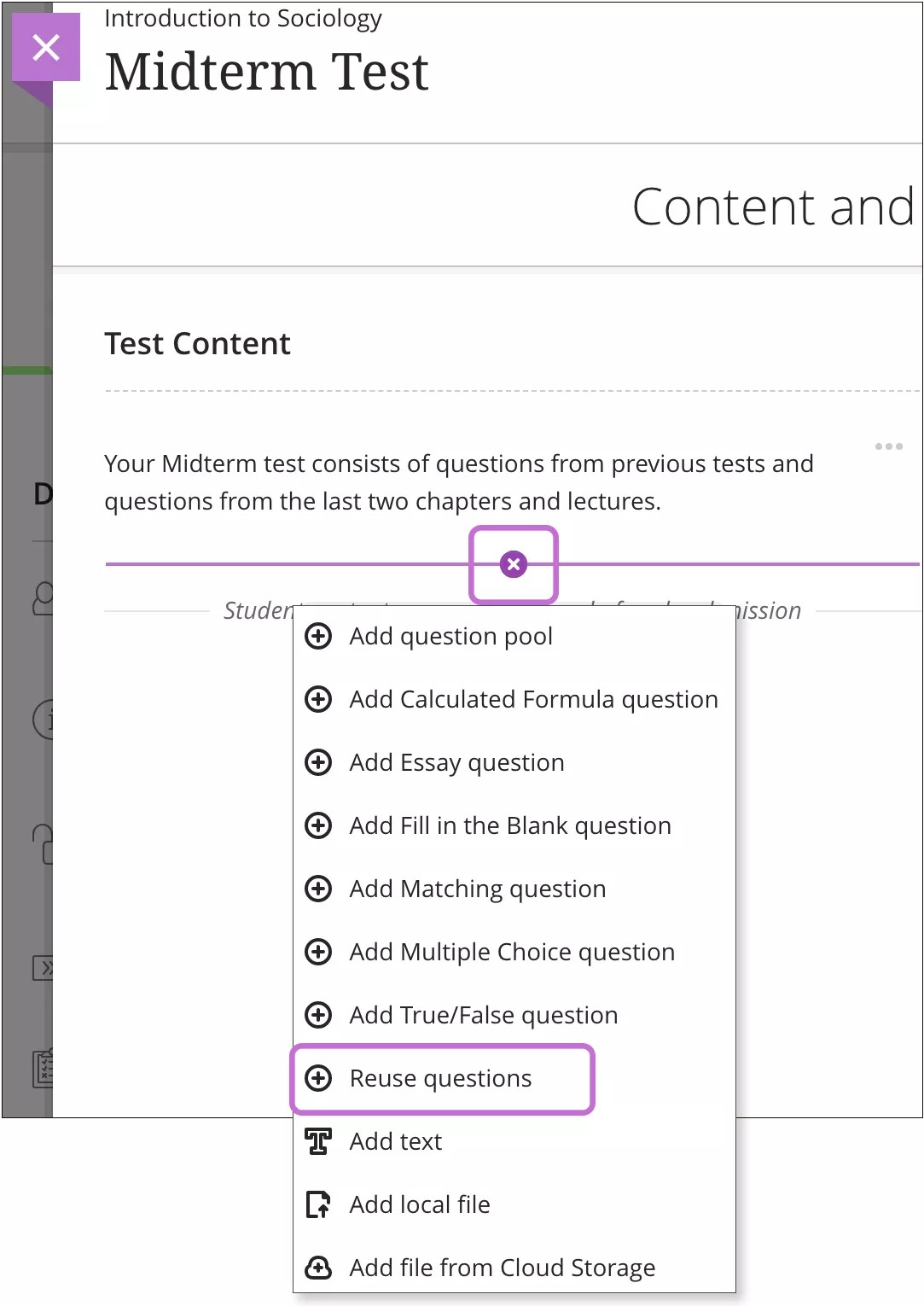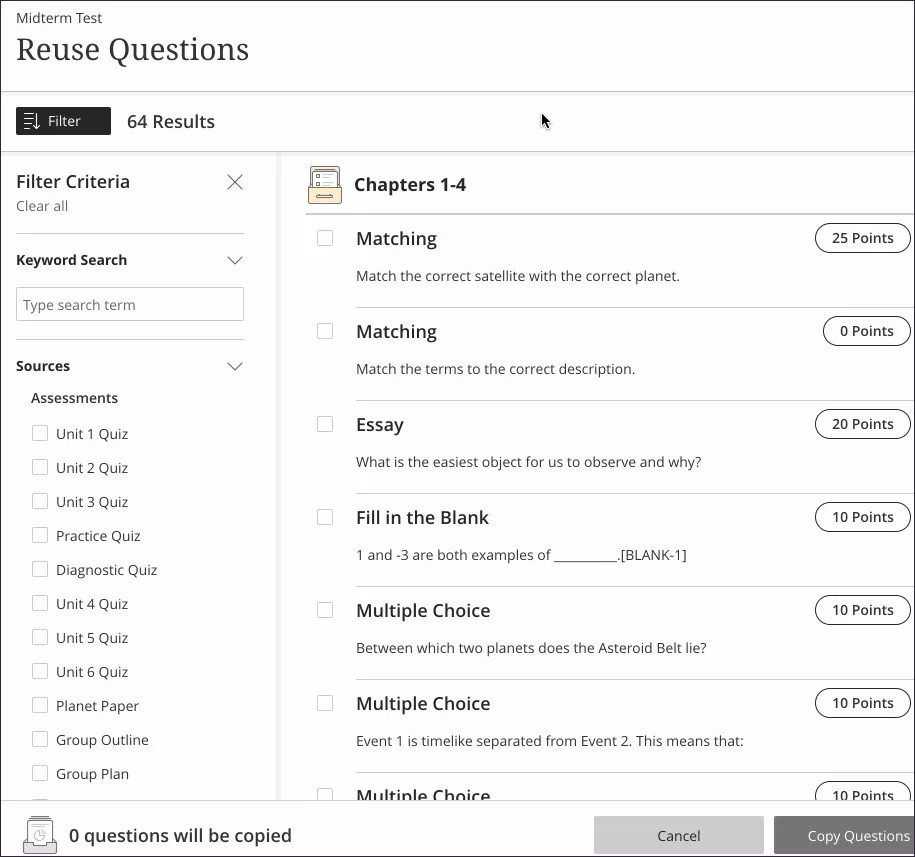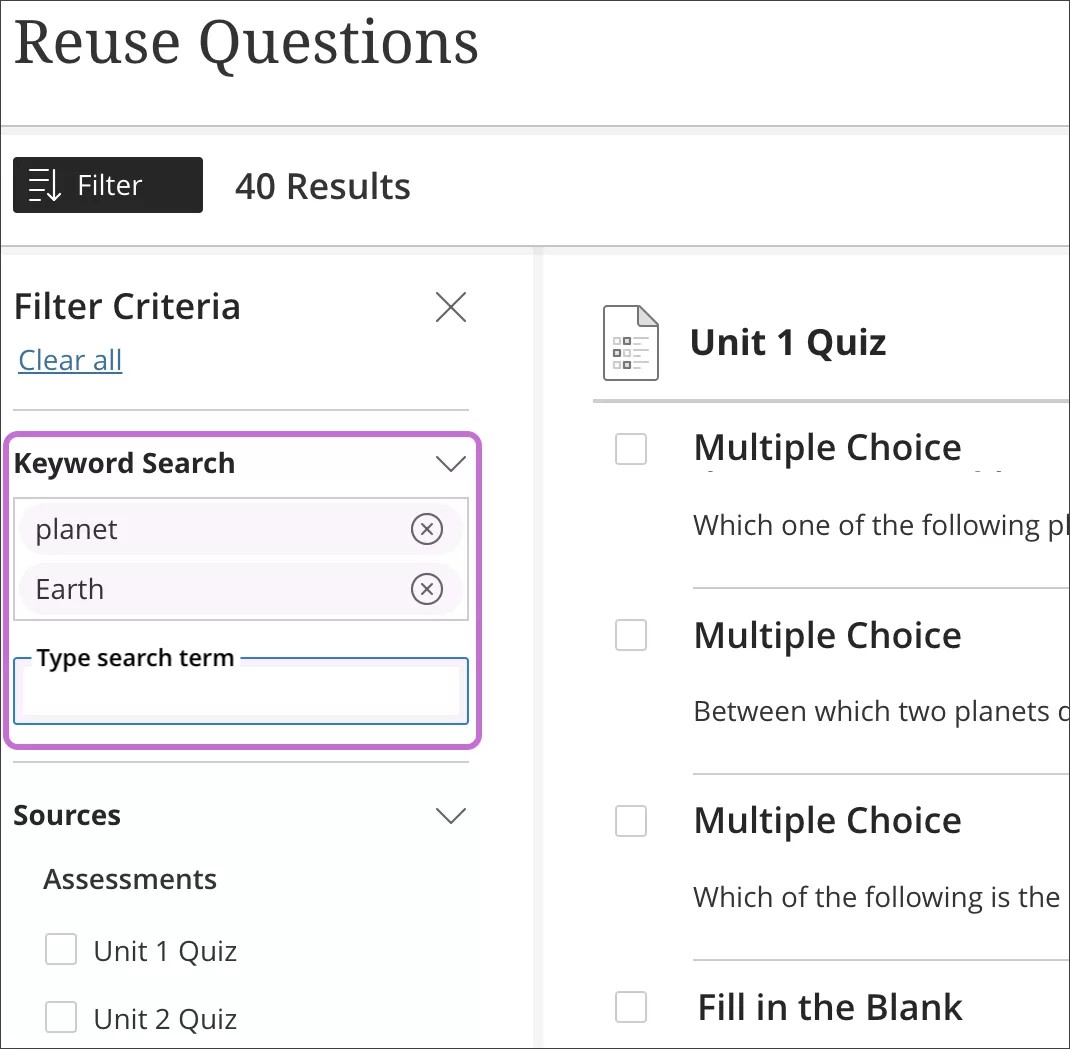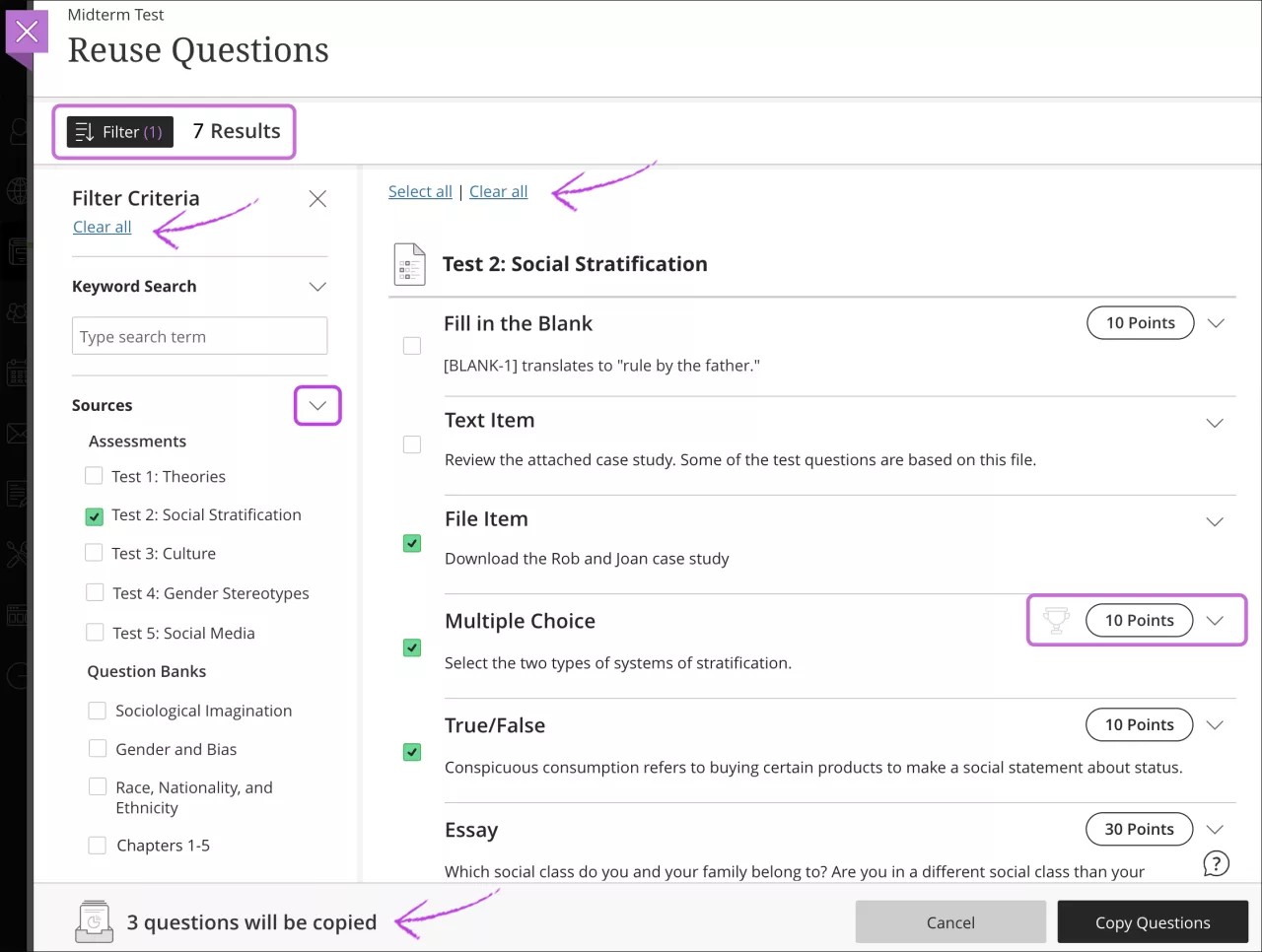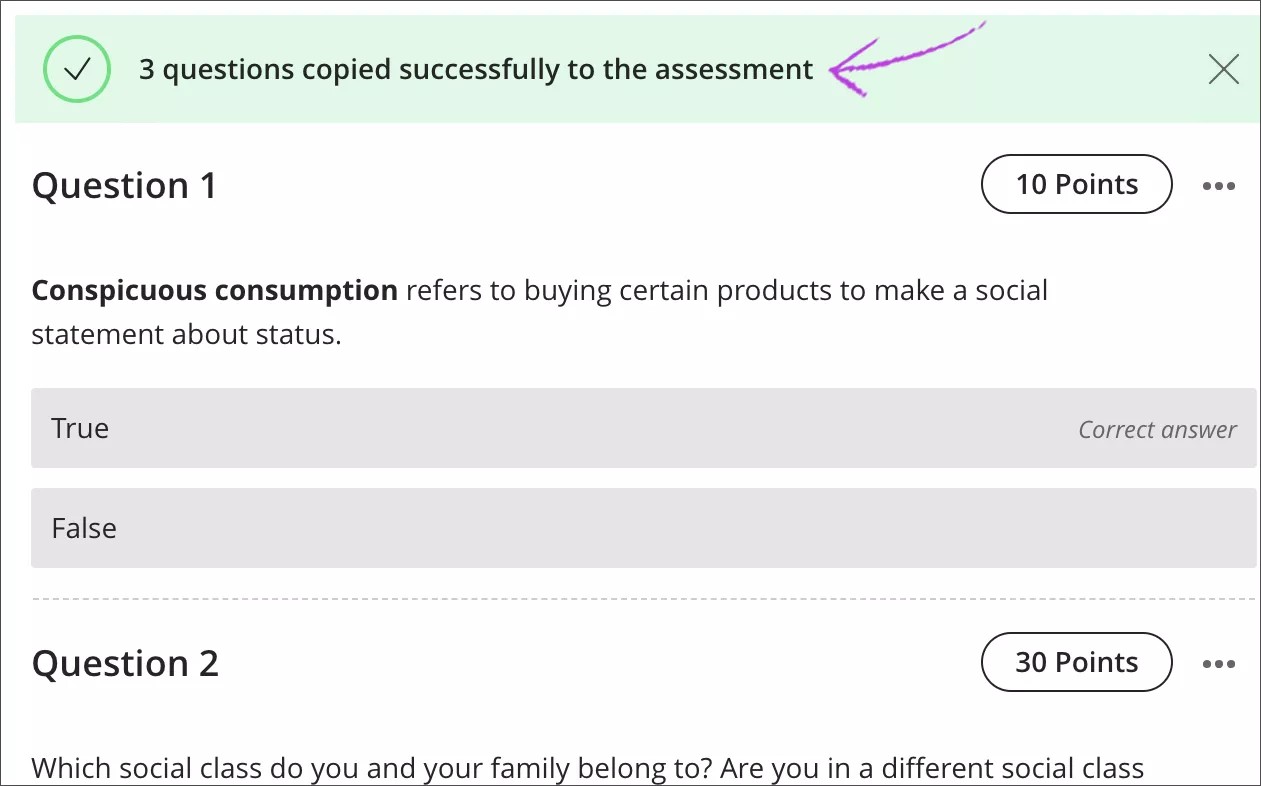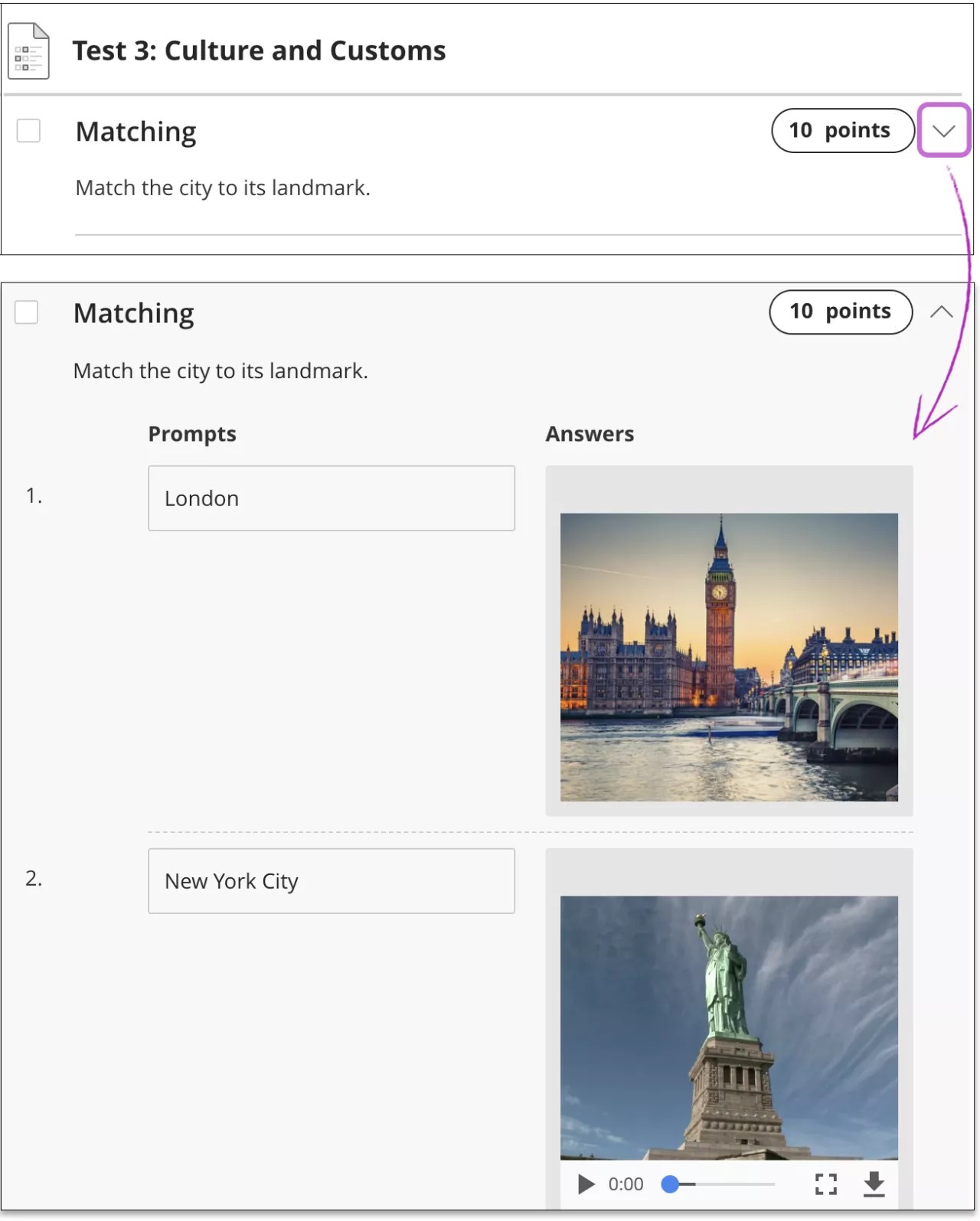This information applies only to the Ultra Course View.
Soruları yeniden kullanma
Ultra Kurs Görünümü'nde, kursunuzdaki tüm mevcut testler, ödevler ve soru bankalarına ait soruları ve diğer içerikleri yeniden kullanabilirsiniz. Ayrıca değerlendirmelerinize eklemek üzere kursunuza soruları alabilirsiniz.
Soruları Yeniden Kullan sayfasında, kursunuzda oluşturulmuş veya kursunuza aktarılmış sorulara gözatabilir, bunları ön izleyebilir, filtreleyebilir ve seçebilirsiniz. Soruları görüntüleyebilir, ancak bunları değerlendirmenize kopyalayana kadar düzenleme yapamazsınız. Ayrıca değerlendirmelerinize eklediğiniz metin blokları, dosyalar, resimler ve videolar gibi diğer içerikleri de yeniden kullanabilirsiniz.
Şu ayarlar veya şartlar olduğunda soruları yeniden kullanamazsınız:
- Değerlendirmeye bir dereceli puanlama anahtarı eklemişseniz.
- Gönderimleri çevrim dışı topla ögesini seçmişseniz.
- Öğrenciler değerlendirmeyi açmışsa.
Ayrıca soruları rastgele hale getirdiğinizde metin bloklarını veya dosyaları yeniden kullanamazsınız.
Soru arama
Bir değerlendirmede, soruları veya değerlendirme içeriğini yeniden kullanmak istediğiniz yerlerde bulunan artı işaretini seçin. Menüden Soruları yeniden kullan'ı seçin. Kopyalanan sorular ve içerikler değerlendirmenin bu noktasına eklenir.
Soruları Yeniden Kullan sayfasında, Filtre Ölçütü paneli varsayılan olarak açıktır ve tüm sorular ile değerlendirme içeriği sağdaki etkin filtre alanında görünür. Ölçütleri seçtiğinizde veya temizlediğinizde etkin filtre alanı otomatik olarak değişir. Bölümleri genişletip daraltabilirsiniz.
Panelin üst tarafındaki bilgiler, seçebileceğiniz toplam kaç öge bulunduğunu gösterir. Filtre Ölçütü panelinden seçim yaparsanız sayı, Filtre'nin yanındaki panelin üzerinde görünür. X simgesini seçerek paneli daraltıp içerik görüntüleme alanını büyütebilirsiniz. Paneli açmak için Filtre ögesini tıklatın.
Küçük cihazlarda, Filtre Ölçütü paneli, varsayılan olarak kapalıdır.
Gözatmak istediğiniz değerlendirmeleri, soru bankalarını, soru türlerini ve etiketleri seçin. Boş kaynaklar, soru türleri veya etiketler filtrelenerek hariç tutulur.
Soru Bankaları ve Etiketler bölümü sadece siz Orijinal kurslarını dönüştürdüğünüzde veya Orijinal soru havuzlarını ya da diğer kaynakları aldığınızda doldurulur.
Değerlendirmelerinize eklediğiniz metin ve dosyalar Soru Türleri bölümünde Diğer kategorisinde görünür.
Filtre Ölçütü panelinde, anahtar kelimeye göre temel arama yapabilirsiniz. Bir anahtar kelimeyi yazdığınızda başka bir alan görünür. Uygun her anahtar kelime daha fazla sonuç alınmasını sağlar. Sonuçlar bir kelimenin tekil veya çoğul biçimlerinde ve farklı zaman biçimlerinde olabilir (-iyor, -ecek gibi). "Kısmi kelime" ve "mantık içeriyor", bu temel aramada kullanılamaz.
Soruları ve içeriği görüntülemek için genişletebilirsiniz. Ögeleri bir değerlendirmeye kopyalayana kadar içeriği veya puan değerlerini düzenleyemezsiniz. Hedef hizalamaları bulunan sorular, değerlerinin yanında kupa simgeleriyle görünür. Hedef hizalamaları sorularla kopyalanır.
Kopyalamak istediğiniz sorulara ve değerlendirme içeriklerine ait onay kutularını seçin. Ekranın altından, kaç öge seçtiğinizi görebilirsiniz.
Kaynaklar bölümündeki onay kutularının işaretlerini kaldırmak için Tümünü temizle ögesini seçin. Kopyalamak üzere bazı ögeleri zaten seçtiyseniz o ögeler kopyalanmaya hazırdır. Etkin filtre alanında, artık kopyalamak istemediğiniz sorulara ve değerlendirme içeriklerine ait onay kutularının işaretlerini kaldırabilirsiniz. Ayrıca tüm soruları seçmek veya kaldırmak için Tümünü seç ve Tümünü temizle seçeneklerini de kullanabilirsiniz.
Soruları Kopyala seçeneğini tıklatın. Sorular ve değerlendirme içerikleri testinize veya değerlendirmenize kopyalanır. Değerlendirme içinde bir bildirim alırsınız: X soru değerlendirmeye başarıyla kopyalandı.
Değerlendirmenizdeki kopyaları kaygılanmadan düzenleyebilirsiniz. Diğer değerlendirmeler bundan etkilenmez. Sorunun veya içeriğin bir örneğinde yapacağınız değişiklikler diğer örneklere yansıtılmaz. Değişikliklerin tüm örneklerde gösterilmesini isterseniz kopyalanan her bir örneği tek tek bulup düzenlemeniz gerekir.
Soruları ve içeriği genişletme
Soruları ve içeriği görüntülemek için genişletebilirsiniz.
Klavye gezintisi
Gezinmek için klavyeyi aşağıdaki biçimlerde kullanabilirsiniz:
- Sorular arasında geçiş yapmak için yukarı/aşağı okları kullanın.
- Soruları genişletmek ve daraltmak için sağ/sol okları kullanın.
- Kaynak grupları arasında geçiş yapmak için Sekme tuşunu kullanın.
- Onay kutularını seçmek için boşluk tuşunu kullanın.
Soruları yeninden kullanma ve kurs dönüştürme
Orijinal kursunuzun soru havuzları dönüştürme işleminden sonra soru bankası olarak görünür. Desteklenmeyen soru türleri kaldırılır. Soru bankalarınıza sadece Soruları Yeniden Kullan sayfasından erişebilirsiniz.
Orijinal kursu Ultra kursa dönüştürdüğünüzde, iki ondalık basamak yuvarlanır.